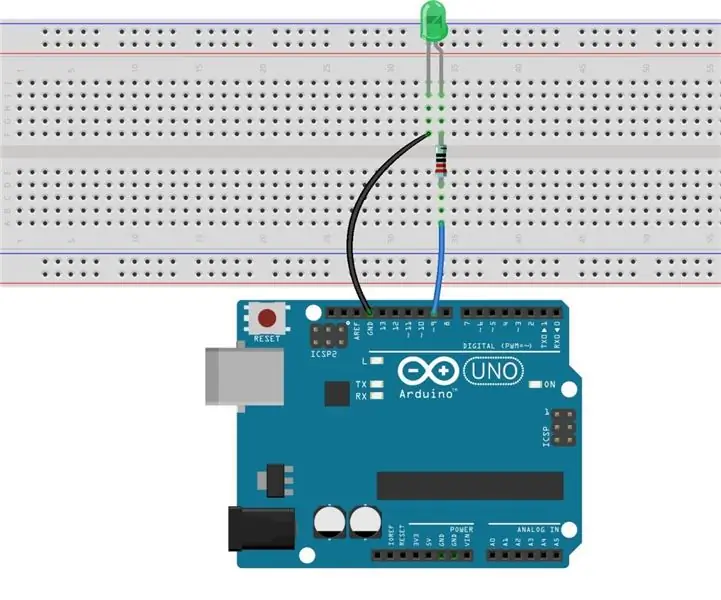
Inhaltsverzeichnis:
- Autor John Day [email protected].
- Public 2024-01-30 07:18.
- Zuletzt bearbeitet 2025-06-01 06:08.
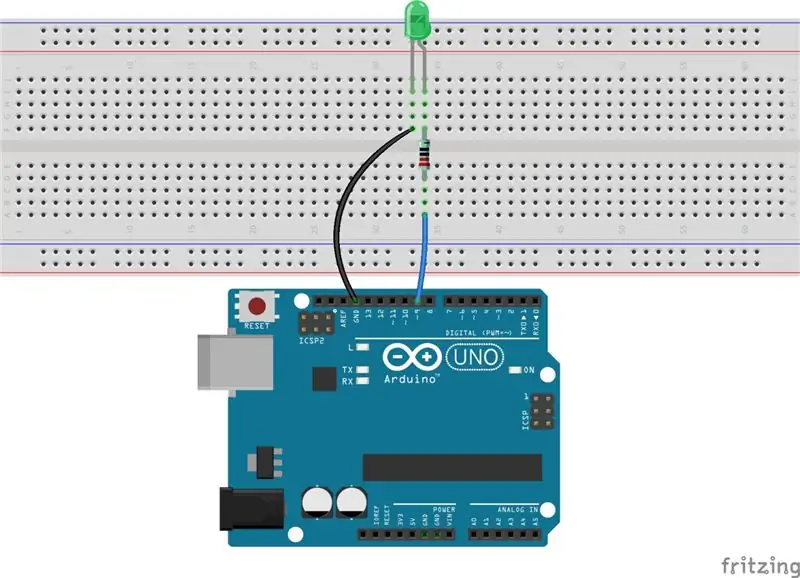
In dieser Lektion versuchen wir etwas Interessantes - die Leuchtdichte einer LED schrittweise durch Programmierung zu ändern. Da das pulsierende Licht wie Atmen aussieht, geben wir ihm einen magischen Namen - Breathing LED. Wir erreichen diesen Effekt mit Pulsweitenmodulation (PWM)
Schritt 1: Komponenten
- Arduino Uno-Board * 1
- USB-Kabel * 1
- Widerstand (220Ω) * 1
-LED * 1
- Steckbrett * 1
- Überbrückungsdrähte
Schritt 2: Prinzip
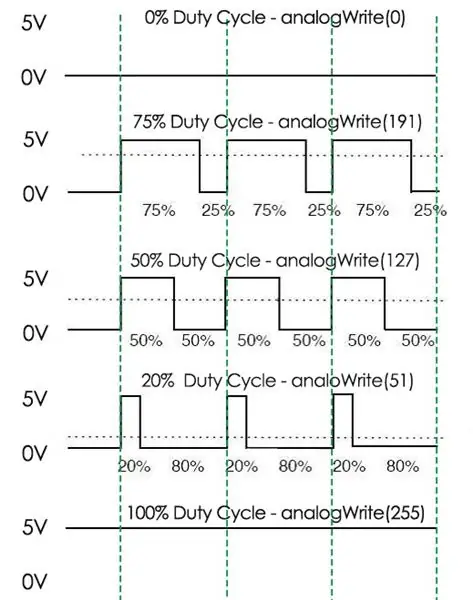
Pulsweitenmodulation oder PWM ist eine Technik, um mit digitalen Mitteln analoge Ergebnisse zu erhalten. Die digitale Steuerung wird verwendet, um eine Rechteckwelle zu erzeugen, ein Signal, das zwischen ein und aus geschaltet wird. Dieses Ein-Aus-Muster kann Spannungen zwischen Voll-Ein (5 Volt) und Aus (0 Volt) simulieren, indem der Anteil der Zeit, die das Signal verbringt, gegenüber der Zeit, die das Signal im Aus-Zustand verbringt, geändert wird. Die Dauer der "Einschaltzeit" wird Impulsbreite genannt. Um unterschiedliche Analogwerte zu erhalten, ändern oder modulieren Sie diese Breite. Wenn Sie dieses Ein-Aus-Muster mit einem Gerät, zum Beispiel einer LED, schnell genug wiederholen, würde es so aussehen: Das Signal ist eine konstante Spannung zwischen 0 und 5 V, die die Helligkeit der LED steuert. (Siehe die PWM-Beschreibung auf der offiziellen Website von Arduino).
In der folgenden Grafik stellen die grünen Linien einen regelmäßigen Zeitraum dar. Diese Dauer oder Periode ist das Gegenteil der PWM-Frequenz. Mit anderen Worten, bei einer Arduino-PWM-Frequenz von etwa 500 Hz würden die grünen Linien jeweils 2 Millisekunden messen.
Ein Aufruf von analogWrite() liegt auf einer Skala von 0 - 255, sodass analogWrite(255) einen Arbeitszyklus von 100 % (immer an) anfordert und analogWrite(127) einen Arbeitszyklus von 50 % (bei der Hälfte der Zeit) für Beispiel.
Sie werden feststellen, dass der Wert nach der Umwandlung in Spannung umso kleiner ist, je kleiner der PWM-Wert ist. Dann wird die LED entsprechend gedimmt. Daher können wir die Helligkeit der LED steuern, indem wir den PWM-Wert steuern.
Schritt 3: Das schematische Diagramm
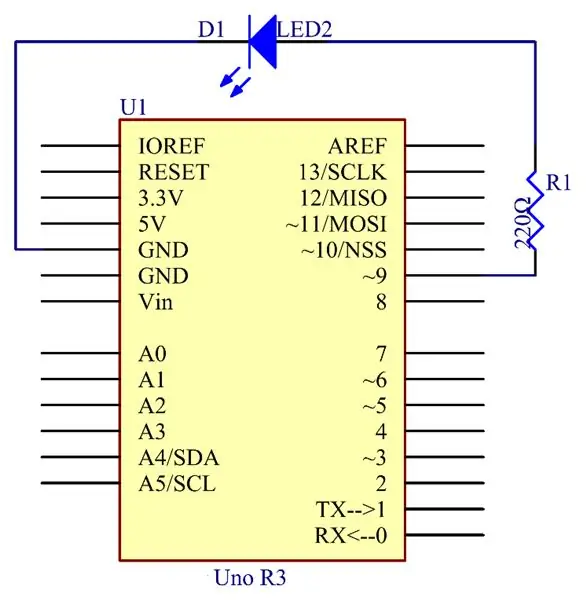
Schritt 4: Verfahren
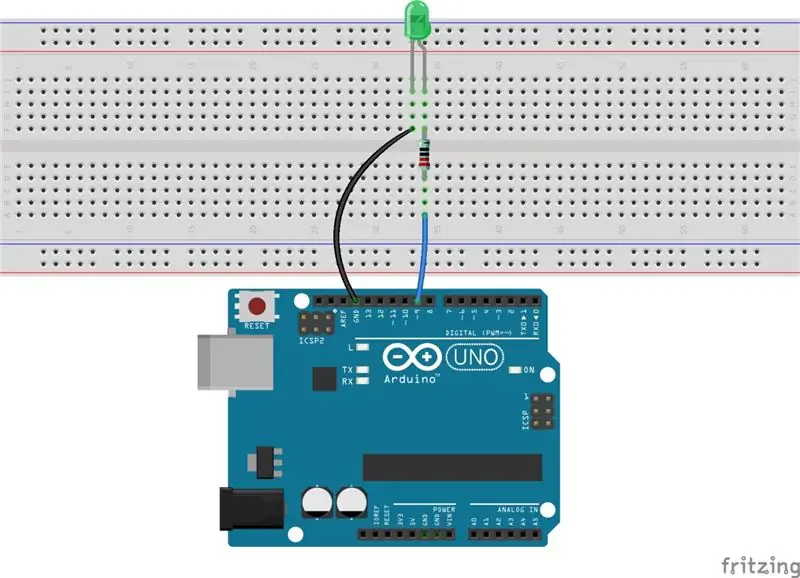
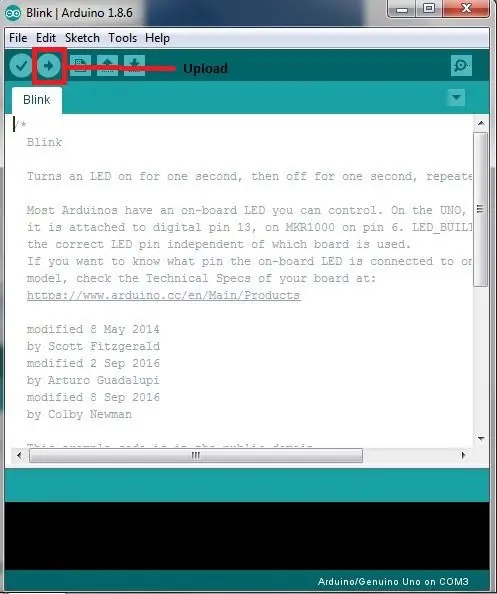
Durch Programmierung können wir die Funktion analogWrite () verwenden, um verschiedene Werte an Pin 9 zu schreiben. Die Leuchtdichte der LED ändert sich basierend darauf. Auf der SunFounder Uno-Platine sind Pin 3, 5, 6, 9, 10 und 11 die Pins von PWM (mit „~“gekennzeichnet). Sie können jeden dieser Pins anschließen.
Schritt 1:
Baue die Schaltung auf.
Schritt 2:
Laden Sie den Code von https://github.com/primerobotics/Arduino. herunter
Schritt 3:
Laden Sie die Skizze auf das Arduino Uno-Board hoch
Klicken Sie auf das Symbol Hochladen, um den Code auf die Steuerplatine hochzuladen.
Wenn unten im Fenster "Hochladen abgeschlossen" erscheint, bedeutet dies, dass die Skizze erfolgreich hochgeladen wurde.
Hier sollten Sie sehen, dass die LED heller und heller wird, dann langsam dunkler und wieder heller und dunkler wird, genau wie beim Atmen.
Empfohlen:
Heimwerken -- Einen Spinnenroboter herstellen, der mit einem Smartphone mit Arduino Uno gesteuert werden kann – wikiHow

Heimwerken || Wie man einen Spider-Roboter herstellt, der mit einem Smartphone mit Arduino Uno gesteuert werden kann: Während man einen Spider-Roboter baut, kann man so viele Dinge über Robotik lernen. Wie die Herstellung von Robotern ist sowohl unterhaltsam als auch herausfordernd. In diesem Video zeigen wir Ihnen, wie Sie einen Spider-Roboter bauen, den wir mit unserem Smartphone (Androi
Bewegungsaktivierte Cosplay Wings mit Circuit Playground Express - Teil 1: 7 Schritte (mit Bildern)

Bewegungsaktivierte Cosplay-Flügel mit Circuit Playground Express - Teil 1: Dies ist Teil 1 eines zweiteiligen Projekts, in dem ich Ihnen meinen Prozess zur Herstellung eines Paars automatisierter Feenflügel zeige. Der erste Teil des Projekts ist der Mechanik der Flügel, und der zweite Teil macht es tragbar und fügt die Flügel hinzu
Schnittstellentastatur mit Arduino. [Einzigartige Methode]: 7 Schritte (mit Bildern)
![Schnittstellentastatur mit Arduino. [Einzigartige Methode]: 7 Schritte (mit Bildern) Schnittstellentastatur mit Arduino. [Einzigartige Methode]: 7 Schritte (mit Bildern)](https://i.howwhatproduce.com/images/008/image-22226-j.webp)
Schnittstellentastatur mit Arduino. [Einzigartige Methode]: Hallo, und willkommen zu meinem ersten instructable! :) In diesem instructables möchte ich eine fantastische Bibliothek für die Schnittstelle der Tastatur mit Arduino teilen - 'Password Library' einschließlich 'Keypad Library'. Diese Bibliothek enthält die besten Funktionen, die wir wi
So laden Sie C-Code in ِAVR mit Arduino Uno als Programmierer hoch – wikiHow

So laden Sie C-Code in ِAVR mit Arduino Uno als Programmierer hoch: Hallo allerseits: D Hier werde ich eine einfache Möglichkeit vorstellen, jeden AVR-Chip mit Arduino Uno R3 zu programmieren Programmierer was viel kostet
Einfaches BLE mit sehr geringem Stromverbrauch in Arduino Teil 3 - Nano V2-Ersatz - Rev 3: 7 Schritte (mit Bildern)

Einfaches BLE mit sehr geringem Stromverbrauch in Arduino Teil 3 - Nano V2-Ersatz - Rev 3: Update: 7. April 2019 - Rev 3 von lp_BLE_TempHumidity, fügt Datums- / Zeitdiagramme mit pfodApp V3.0.362+ hinzu und automatische Drosselung beim Senden von DatenUpdate: 24. März 2019 – Rev 2 von lp_BLE_TempHumidity, fügt weitere Plotoptionen hinzu und i2c_ClearBus, fügt GT832E
